آموزش Wondershare Filmora X and 11 - ویرایش کامل ویدیو
Wondershare Filmora X and 11 - Complete Video Editing
اگر سازنده محتوا، وبلاگ نویس هستید یا فقط برای سرگرمی ویدیو می سازید، این دوره آموزشی " Wondershare Filmora X and 11: Learn Complete Video Editing " برای شما مناسب است.
ویرایش ویدیو را از ابتدا یاد بگیرید!
توجه: من به طور منظم موارد جدیدی را به این دوره اضافه خواهم کرد، بنابراین اغلب دوباره بررسی کنید.
Wondershare Filmora یک نرم افزار ویرایش ویدیو عالی برای مبتدیانی است که می خواهند ویدیویی برای رسانه های اجتماعی، استفاده شخصی، وبلاگ نویسی یا صرفاً برای سرگرمی ایجاد کنند. Filmora شامل تمام ابزارها و عملکردهای مورد نیاز برای ایجاد ویدیوهای جذاب بصری است. Filmora به شما امکان می دهد به راحتی ویرایش چند آهنگ، ویرایش صدا، تصحیح رنگ، درجه بندی رنگ و موارد دیگر را انجام دهید. کاشیها، یکسومهای پایینتر، عناصر و صفحههای تقسیمشده همگی به راحتی قابل تنظیم هستند. Filmora همچنین دارای ویژگی های پیشرفته ای مانند ردیابی حرکت و انیمیشن فریم کلیدی است. استفاده از آن ساده است و خیلی سریع و آسان نتیجه می گیرید.
در این دوره آموزشی، نحوه ویرایش سریع و کارآمد ویدیوها را بیاموزید. این دوره همه چیزهایی را که درباره Filmora باید بدانید را به شما آموزش می دهد. اگر سازنده محتوا، یوتیوبر، سازنده ویدیو، وبلاگ نویس، فیلمساز یا فردی هستید که می خواهد ویدیوهایی برای سرگرمی ایجاد کند، این دوره برای شما مناسب است.
پس اگر می خواهید:
- مهارت های ویرایش ویدیو خود را تقویت کنید
- محتوای ویدیویی ایجاد کنید که جذاب باشد
- ویدیوهای جذاب برای کانال YouTube و سایر رسانه های اجتماعی خود ایجاد کنید
- رنگ صحیح و درجه رنگ ویدیوهای شما
- برای ویدیوهای خود تصاویر متحرک ایجاد کنید
پس چرا صبر کنید؟
زمان شروع است.
چه چیزی یاد خواهید گرفت؟
⦿ درک گردش کار ویرایش خطی
⦿ ویرایش و کلیپهای صوتی و تصویری
⦿ ایجاد متن، کاشیها، یک سوم پایینتر، انتقالها، صفحههای تقسیمشده، و جلوهها
⦿ فیلمها با رنگ صحیح و درجه رنگ
>⦿ عناصر آهنگ حرکت در فیلم
⦿ عناصر متحرک و ایجاد جلوهها
⦿ ویدیوهای جذاب برای پلتفرمهای رسانههای اجتماعی ایجاد کنید
⦿ ویدئو را با وضوحها و نرخهای فریم مختلف ارائه دهید
در این کلاس، من آموزش های زیادی قرار داده ام. دنباله های ویرایش خود را ایجاد کنید و با استفاده از منابع ارائه شده در آموزش ها آنها را با جامعه به اشتراک بگذارید. برای دسترسی به منابع، به .
برویددرس ها Lessons
-
ایجاد جلوه زوم سریع و کوچک Creating Fast Zoom In and Out Effect
-
ایجاد افکت کر با استفاده از تکنیک Pan/Balance Creating Chorus Effect using Pan/Balance Technique
-
همگام سازی صدا با استفاده از ویژگی همگام سازی خودکار - نسخه 11 Syncing Audio Using the Auto Synchronization feature - Version 11
-
حذف نویز پس زمینه از صدا/تصویر Removing Background Noise From Audio/Video
-
با استفاده از جدول زمانی Using the Timeline
-
تصحیح رنگ پیشرفته و درجه بندی رنگ Advanced Color Correction and Color Grading
-
استفاده از ویژگی Auto Beat Sync - نسخه 11 Using the Auto Beat Sync Feature - Version 11
-
ایجاد افکت محو شدن رنگ Creating Color Fade Effect
-
با استفاده از ویژگی Auto Reframe Using Auto Reframe Feature
-
با استفاده از ویژگی Audio Ducking Using the Audio Ducking Feature
-
با استفاده از پنجره پیش نمایش Using the Preview Window
-
ایجاد انتقال قبل و بعد از پاک کردن Creating A Before/After Wipe Transition
-
مخلوط کردن صدا با ابزار Audio Mixer Mixing Audio with the Audio Mixer Tool
-
Keyframing در Filmora Keyframing in Filmora
-
با استفاده از کتابخانه داخلی فیلمورا - نسخه 11 Using Filmora's In-built Stock Library - Version 11
-
بزرگنمایی از طریق متن Zooming Through Text
-
گیره های درجه بندی رنگ و تصحیح رنگ Color Grading and Color Correcting Clips
-
استفاده از ردیابی حرکت Using Motion Tracking
-
ایجاد Split Screens Creating Split Screens
-
ایجاد عنوان سوم پایین Creating a Lower Third Title
-
ایجاد جلوه انتقال بزرگنمایی/کوچکنمایی Creating the Zoom In/Zoom Out Transition Effect
-
ایجاد انتقال سرعت افزایش سرعت Creating Speed Ramping Transition
-
استفاده از استیکرهای واقعیت افزوده Using AR Stickers
-
کار با افکت Pan و Zoom Working with the Pan and Zoom Effect
-
با استفاده از ویژگی تشخیص سکوت Using the Silence Detection Feature
-
ضبط صفحه دسکتاپ Recording Desktop Screen
-
ایجاد افکت چرخش Creating the Rotation Effect
-
استفاده از درایو ابری InClowdz - نسخه 11 Using the InClowdz Cloud Drive - Version 11
-
با استفاده از ابزار تشخیص ضربان صوتی Filmora Using Filmora's Audio Beat Detection Tool
-
استفاده از LUTs در چند کلیپ Applying LUTs to Multiple Clips
-
ایجاد جلوه متن مایع موج دار Creating Wavy Liquid Text Effect
-
ویرایش ویدیو Editing Video
-
افزودن افکت ویدئو به کلیپ ها Adding Video Effect to Clips
-
با استفاده از ویژگی تشخیص صحنه Using the Scene Detection Feature
-
با استفاده از Chroma Key Using the Chroma Key
-
تثبیت فیلم ها و اعمال تصحیح لنز Stabilizing Videos and Applying Lens Correction
-
ایجاد بازکن - 2 Creating An Opener - 2
-
ایجاد افکت لبه های درخشان Creating Glowing Edges Effect
-
ایجاد افکت متن کارائوکه Creating the Karaoke Text Effect
-
کاوش رابط فیلمورا Exploring Filmora Interface
-
بررسی حالت های ترکیبی Exploring Blending Modes
-
ایجاد نوار بارگیری Creating a Loading Bar
-
کار با ویژگی Auto Highlight - نسخه 11 Working with the Auto Highlight Feature - Version 11
-
استفاده از جلوه های صوتی Using the Audio Effects
-
ایجاد یک بازکن - 1 Creating An Opener - 1
-
با استفاده از تنظیمات عملکرد و ترجیحات Using the Performance and Preferences Settings
-
استفاده از PIP و Masking Using PIP and Masking
-
معکوس کردن یک ویدیو Reversing a Video
-
استفاده از ویژگی Speed Ramping - نسخه 11 Using the Speed Ramping Feature - Version 11
-
اعمال انتقال به کلیپ ها Applying Transitions to Clips
-
استفاده از ویژگی حالت فوری - نسخه 11 Using Instant Mode Feature - Version 11
-
ایجاد افکت RGB Strobe Creating RGB Strobe Effect
-
رنگ های همسان Matching Colors
-
ایجاد اثر اختلاف منظر Creating the Parallax Effect
-
ایجاد جلوه برجسته Creating Emboss Effect
-
بررسی اجمالی دوره Course Overview
-
تعیین تنظیمات پروژه Specifying Project Settings
-
ایجاد میله های افتتاحیه سینمایی Creating Cinematic Opening Bars
-
ایجاد انتقال اسلاید به بالا/پایین Creating Slide Up/Down Transition
-
کار با ماسک (با Keyframing) - نسخه 11 Working with Masks (With Keyframing) - Version 11
-
تار کردن چهره متحرک Blurring a Moving Face
-
استفاده از قالب های از پیش تعیین شده - نسخه 11 Using Preset Templates - Version 11
-
افکت متن پرش را ایجاد کنید Create the Bouncing Text Effect
-
استفاده از AI Potrait Using AI Potrait
-
ایجاد جلوه اشکال متن Creating Text Glitch Effect
-
افزودن تاری به ویدیوهای عمودی Adding Blur to Vertical Videos
-
استفاده از آیکون های جدول زمانی Making Use of the Timeline Icons
-
ایجاد افکت لرزش باس Creating the Bass Shake Effect
-
ویرایش صدا Editing Audio
-
وارد کردن رسانه به Filmora Importing Media Into Filmora
-
کار با متن و کاشی Working with Text and Tiles
https://donyad.com/d/9e9b
 Pradeep Mamgain
Pradeep Mamgain
موسس در neuronsfactory.com
Pradeep Mamgain بنیانگذار Neurons Factory و نویسنده، مربی و هنرمند دیجیتال است. او از کمک به هنرمندان جوان مشتاق سه بعدی در تلاش آنها برای تبدیل شدن به هنرمندان سه بعدی حرفه ای لذت می برد. او به دانشآموزانش کمک کرده است تا در صنعت انیمیشنهای سهبعدی و جلوههای بصری به مشاغل ارزشمند دست یابند.
او تقریباً یک دهه تجربه کار در حرفه های کامپیوتر و انیمیشن دارد. او علاقه شدیدی به گرافیک کامپیوتری دارد که به او کمک کرده تا در شبیهسازی ذرات، شبیهسازی سیالات، شبیهسازی پارچه، RBD، شبیهسازیهای پیروتکنیک و روشهای پس از تولید، تخصص پیدا کند. او به طراحی/توسعه سایت، بازاریابی دیجیتال و بهینه سازی موتورهای جستجو، علاوه بر گرافیک کامپیوتری، علاقه زیادی دارد.
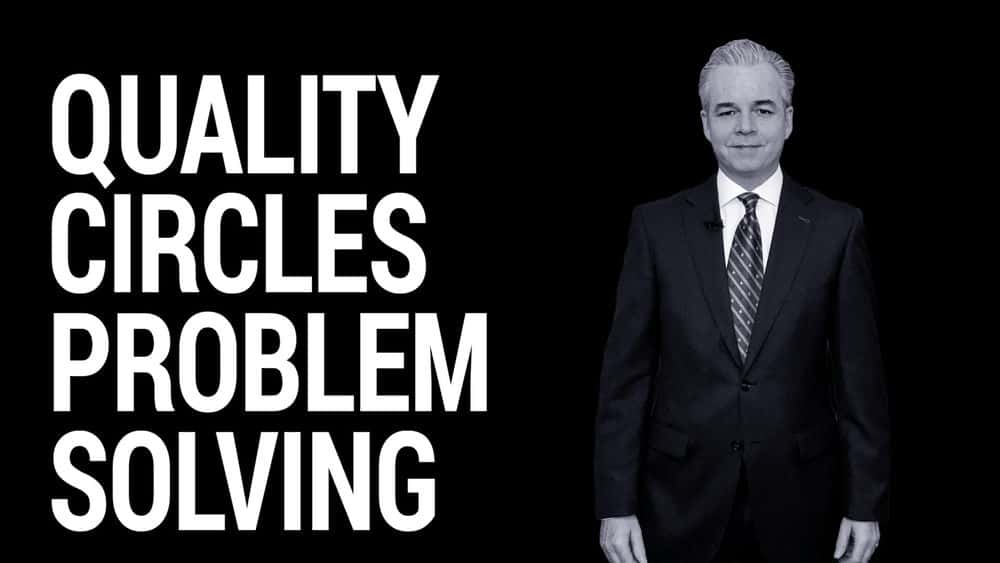
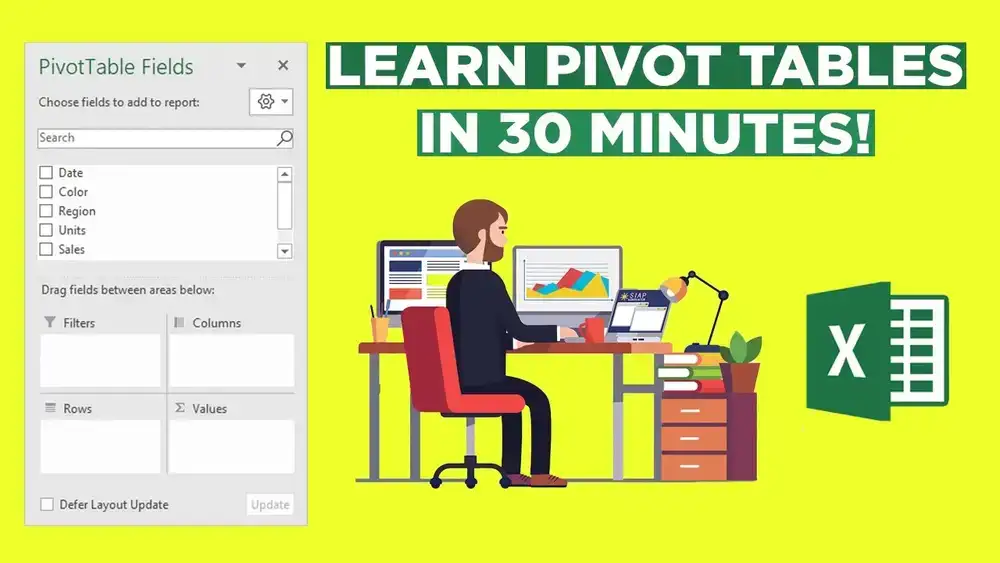







نمایش نظرات